
Contenu
- Pourquoi créer des fichiers son Samsung Galaxy S4 Sound Shot
- Comment tirer un son
- Visionner et partager des images sonores
Le mode Prise de son Samsung Galaxy S4 permet aux photographes de prendre des photos et d'intégrer jusqu'à neuf secondes de son. Nous montrerons aux utilisateurs comment créer un plan Samsung Galaxy S4 Sound Shot à l’aide de l’appareil photo du téléphone, ainsi que des conseils pour l’améliorer.
Nous montrerons également aux utilisateurs comment partager des prises de vue en partageant le contenu avec un autre propriétaire de Samsung Galaxy S4 ou avec d’autres appareils. Samsung limite le format de fichier Sound Shot au Galaxy S4, mais les utilisateurs peuvent les convertir en vidéos pour les partager avec d'autres appareils.
Pourquoi créer des fichiers son Samsung Galaxy S4 Sound Shot
Pourquoi quelqu'un voudrait-il faire une prise de son au lieu de simplement prendre une photo?
- Parfois, une vidéo est excessive, mais une photo ne suffit pas
- Instructions sur la façon de faire une tâche
- Photo d'un nouveau-né à grand-mère avec le bébé roucoulant ou pleurant
Regardez notre vidéo sur notre vidéo Samsung Galaxy S4 ci-dessous:
Comment tirer un son
Ouvrez l'appareil photo Galaxy S4. Choisir la Mode Sound Shot en utilisant le bouton Mode à côté du bouton de la caméra.

Choisissez le mode Prise de son dans le carrousel qui s’affiche. Voici un conseil pour les utilisateurs expérimentés. Passez du carrousel de modes par défaut à une vue en grille pour une sélection plus rapide du mode. Utilisez le bouton bascule de la vue Mode dans le coin supérieur droit en mode portrait ou dans le coin inférieur droit en mode paysage. Cela rend la sélection des modes de prise de vue beaucoup plus rapide.
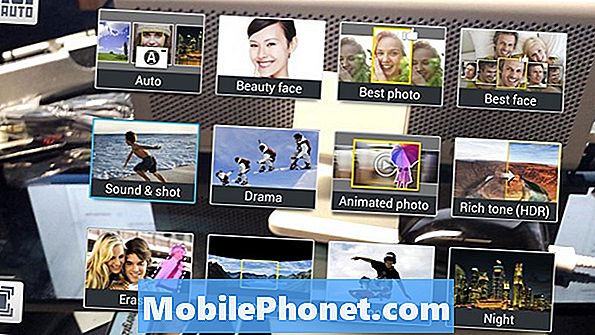
Changez la vue de sélection de mode de la vue par défaut du carrousel pour une poursuite plus facile de la vue de grille à l'aide du bouton bascule.
Composez la photo, touchez l'écran pour faire la mise au point et prenez la photo. Un enregistreur audio apparaît et le temps restant est écoulé.
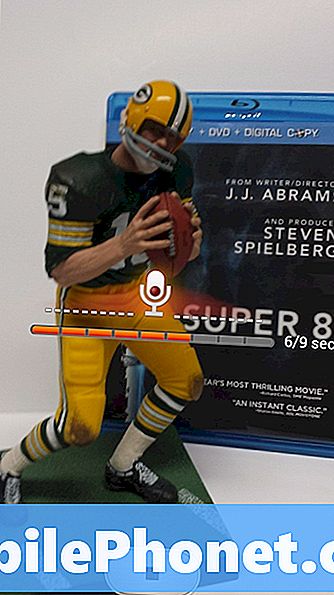
Écran de recodage Sound Shot pour Samsung Galaxy S4
L'enregistrement s'arrête après neuf secondes ou lorsque l'utilisateur appuie sur le bouton d'arrêt.
Visionner et partager des images sonores
Pour afficher et entendre la prise de son, ouvrez l'application stock Gallery, la seule qui prend en charge les prises de son, puis touchez une prise de son indiquée par l'icône de note de musique sur l'image.
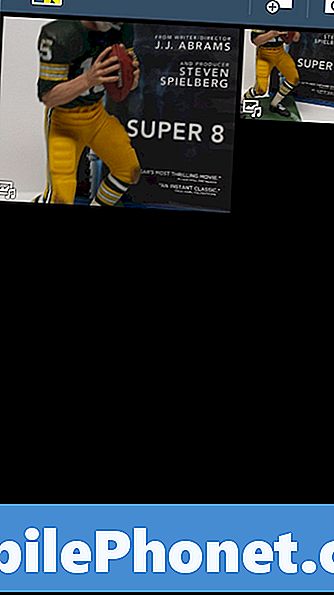
Les plans sonores dans la galerie sont indiqués par une icône avec une note de musique.
Un utilisateur doit convertir une Sound Shot en une vidéo ou la partager en tant que photo ordinaire sans son si son destinataire ne possède pas de Galaxy S4. Faites cela depuis l'application Galerie. Tapez sur la Sound Shot et choisissez le bouton Partager.

Choisissez «En tant que fichier vidéo» pour préserver le son ou «En tant que fichier image» dans le menu. Le premier crée un fichier vidéo MP4 avec son. Voir l'exemple ci-dessous. La seconde conserve uniquement le son si les utilisateurs partagent un autre Galaxy S4 via Wi-Fi Direct, Bluetooth ou avec l’application ChatOn. Sinon, il le partage sous forme de fichier JPG ordinaire.
DropBox est notre application préférée pour partager de tels fichiers. Choisissez DropBox dans la fenêtre contextuelle et le fichier sera chargé sur le service. Partagez-le avec d'autres en partageant un lien ou obtenez-le sur un ordinateur à l'aide de l'application DropBox ou du site Web du service.


